3D模型
- 3D模型
- SU模型
- 材质
- 贴图
- CAD图纸
- 灵感图
- 全球案例
- 效果图
- 方案文本
- PS免抠
3D模型
SU模型
材质
贴图
CAD图纸
灵感图
全球案例
效果图
方案文本
PS免抠
猜你想搜
最近搜索
热门搜索
u盘上的文件不小心删掉了,也不是没有办法恢复的,比如可以借助专业的u盘数据恢复软件ontrackeasyrecovery,恢复步骤也很简单,步骤如下:
步骤一:选择恢复内容。首先将u盘插在电脑上,打开已经安装好easyrecovery数据恢复软件,进入第一个操作界面,我们可以看到这里要选择恢复内容,比如这里我们选择恢复“照片”,点击右下角的“下一个”。
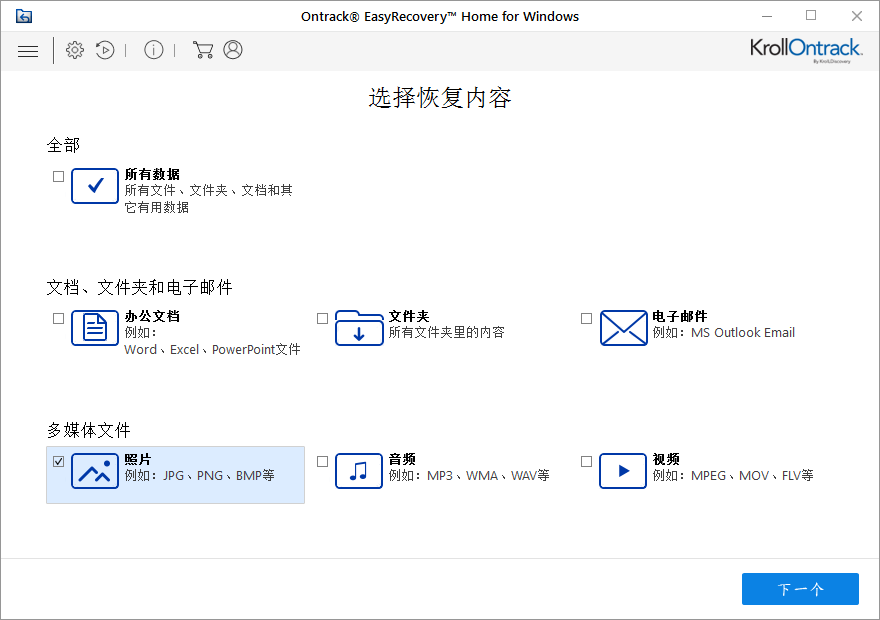
步骤二:选择恢复位置。选择好恢复内容后,单击右下角的“下一个”,进入到选择位置,比如这里选择如下图所示的硬盘i。
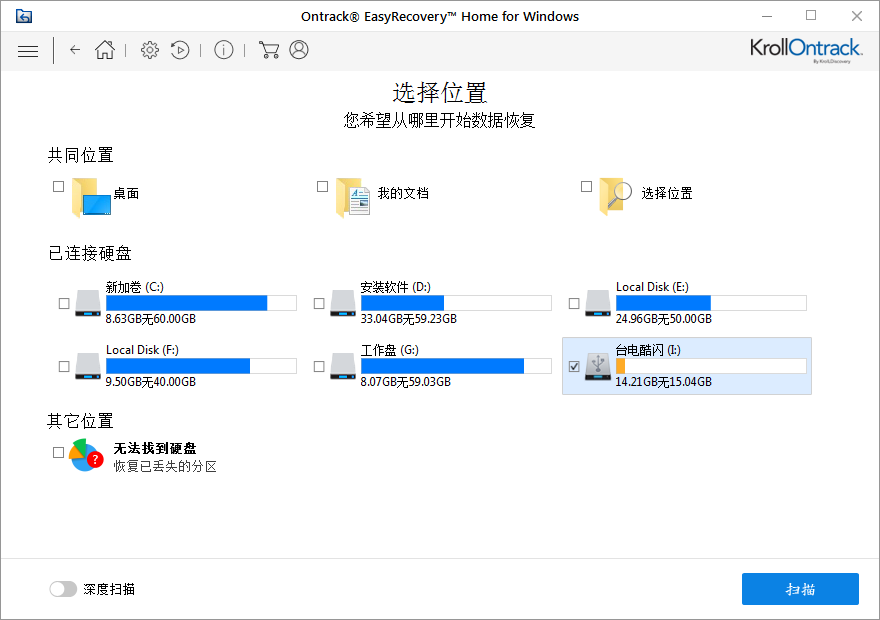
步骤三:查找文件和文件夹。确认恢复位置后,单击“扫描”按钮,就可以开始扫描硬盘,这里一般是不需要任何操作的,等待扫描结束即可。
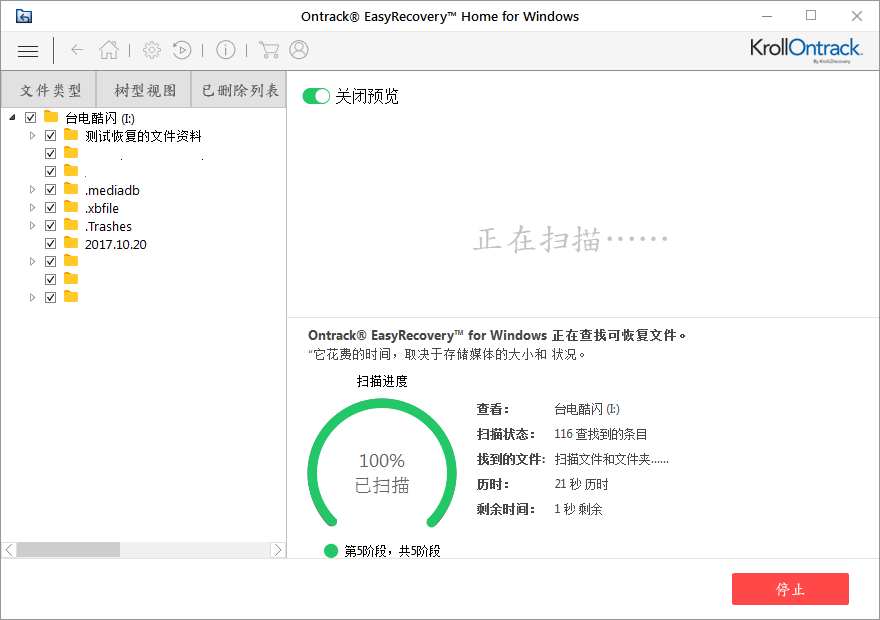
步骤四:恢复误删的照片。扫描完成后,会进入到如下图所示的恢复步骤,选中要恢复的照片,鼠标右键选择恢复;如果要全部恢复,全选后单击右下角的恢复按钮即可。
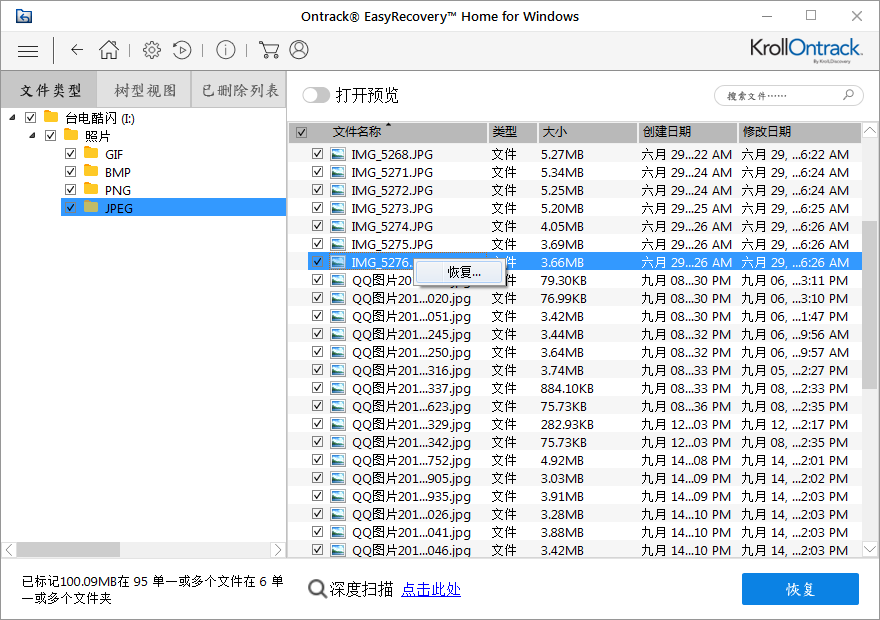
按照上面的步骤操作,就可以用easyrecovery 12恢复u盘误删文件,这样就不要担心u盘里面删掉的文件找不回来了。
恢复方法一:ctrl+z撤销
当u盘文件删除后,如果想要恢复其中删除文件的话,就可在文件删除后,及时的按住电脑的“ctrl+z”按钮对文件进行撤销处理,以此来找回我们所误删除的相关文件。该方法只适合当时删除后就及时找回的,按住ctrl+z恢复,如果在删除后进行过下一步的话,这样就能没有办法再去找回的。
方法二:专业u盘数据恢复软件
在这里推荐“嗨格式数据恢复大师”,可按照详细的操作步骤进行文件的修复,新手赶紧收藏
1、首先我们在电脑端浏览器搜索“嗨格式数据恢复大师”并下载安装(官网:hUIfu.hgs.cn),在电脑上安装成功后,在首页选择自己需要的恢复类型来恢复数据。
2、嗨格式数据恢复大师主界面中有四种恢复类别,分别是:快速扫描、深度扫描、格式化扫描、分区扫描。如果我们需要恢复u盘数据的话,可以将已经丢失数据的u盘插入电脑上,选择软件主界面中的“快速扫描恢复”模式对丢失数据的磁盘进行扫描。
3、选择原数据文件所存储的位置,此处文件存储位置可直接选择对应数据误删除的磁盘,并点击下方“开始扫描”即可自动对丢失数据的u盘进行扫描。
4、等待扫描结束后,也就可按照文件路径,或者文件类型两种形式,依次选择我们所需要恢复的文件,并点击下方”恢复“选项即可找回。
